

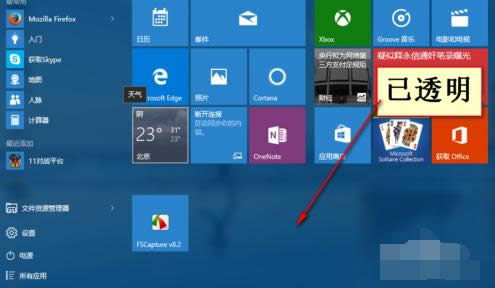
|
Windows 10是美国微软公司研发的跨平台及设备应用的操作系统。是微软发布的最后一个独立Windows版本。Windows 10共有7个发行版本,分别面向不同用户和设备。截止至2018年3月7日,Windows 10正式版已更新至秋季创意者10.0.16299.309版本,预览版已更新至春季创意者10.0.17120版本 一位网友问小编,怎么设置win10任务栏透明。为此,小编给来答案,以下就是设置任务栏透明的图文解说。希望有所收获。 你们想知道怎么设置win10任务栏吗?你们需要知道怎么设置win10任务栏的方法,下面就是小编带给大家的图文教程,希望对你们有所帮助。 怎么设置win10任务栏图文解说 首先打开操作系统,进入桌面,可以看到操作中心何任务栏是没有透明的
设置透明截图(1) 鼠标右键桌面空白处,选择个性化
设置透明截图(2) 点击个性化
设置透明截图(3) 点击颜色
设置透明截图(4) 找到“使开始菜单、任务栏、操作中心透明”,然后将开关点击到开上。
设置透明截图(5) 看看效果
设置透明截图(6) 以上就是怎么设置win10任务栏的操作方法了。 新技术融合:在易用性、安全性等方面进行了深入的改进与优化。针对云服务、智能移动设备、自然人机交互等新技术进行融合。Windows 10所新增的Windows Hello功能将带来一系列对于生物识别技术的支持。除了常见的指纹扫描之外,系统还能通过面部或虹膜扫描来让你进行登入。当然,你需要使用新的3D红外摄像头来获取到这些新功能。 |
温馨提示:喜欢本站的话,请收藏一下本站!